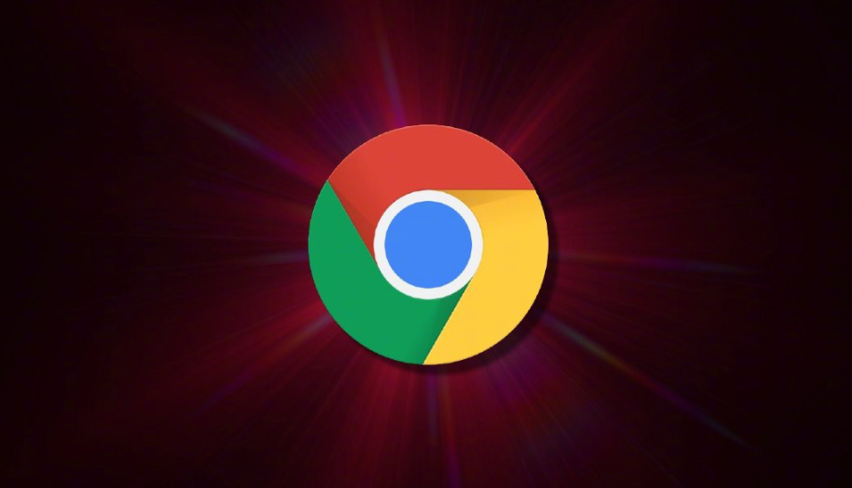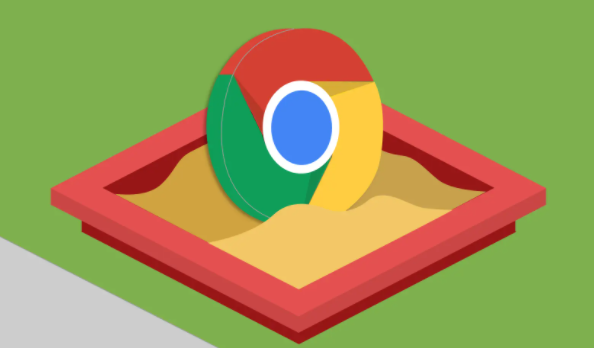
这时会弹出一个窗口,在这个窗口中,你可以看到有多个选项供你选择。比如,如果你想删除缓存,就勾选“缓存的图片和文件”这个选项;要是想清除浏览历史记录,就勾选“浏览历史记录”;若还想删除下载记录、Cookie 及其他网站数据等,也可以相应地勾选前面的选框。
在窗口的顶部,有一个“时间范围”的下拉菜单,你可以根据自己的需求来选择要删除的数据的时间范围。比如,你可以选择“最近一小时”“最近 24 小时”“最近 7 天”或者“全部时间”等不同时段的数据。
选择好相应的选项和时间范围后,最后点击“清除数据”按钮,这样Google Chrome就会按照你的设置去删除相应的缓存和浏览数据了。